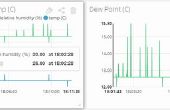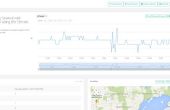Stap 3: imPrinter: Configureer uw imp


Als u niet reeds hebt, nu is het tijd om naar ide.electricimp.com en registreren (gratis) voor een account. Als je hebt nooit een imp voordat geconfigureerd, krijgt u een pagina tonen hebt u geen apparaten, en u te informeren dat u wilt configureren een.
U moet ook de elektrische imp-app voor uw smartphone voor het configureren van het GMB met behulp van blinkUp. Dit handige stukje tech stuurt uw wifi SSID en wachtwoord voor de GMB optisch met een reeks van flitsen op het scherm van de telefoon. Het GMB pikt het knippert met een beetje fototransistor, decodeert hen, sluit zich aan bij uw wifi-netwerk, telefoons thuis naar de imp-server en wordt weergegeven in het GMB IDE.
Configureren uw imp, elektrische imp app opent en meld u aan met de referenties die u gebruikt om uw account op plan.electricimp.com. Zodra je in, tik op "netwerk toevoegen" in de app en vul je wifi SSID en wachtwoord. Vervolgens Schakel je imp. Als u imp heeft aangedreven geweest voor een tijdje, is het waarschijnlijk gestopt, luisteren (dit is met opzet gedaan), waardoor macht cyclus het zodat het knippert.
Houd het scherm van uw telefoon tot het einde van het GMB. Ik beveel het houden van een vinger over de bovenkant van het GMB (over het imp-logo en "developer edition", als uw imp is zo gemarkeerd) te beschermen van de fototransistor van omgevingslicht. Druk op "send blinkup" op de app, en het scherm zal beginnen te knipperen voor een paar seconden. Wanneer het heeft gedaan, het GMB knippert groen keer om te laten zien dat het de boodschap begrepen, dan knippert het rood (offline), daarna rood-oranje (doet DHCP), gevolgd door oranjerode (doet DNS de elektrische imp-server te vinden), vervolgens groen (verbonden). Check out de LED knipperen codes hier.
Zodra uw imp aangesloten en gelukkig knipperend groen is, neem een kijkje op ide.electricimp.com in uw browser, waar u kunt uw imps en agenten program en de logboeken bekijken.